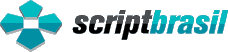Os usuários do Windows 11 já começaram a receber nas atualizações mais recentes o Copilot, que terá como principal objetivo servir como como um assistente social que se utiliza da inteligência artificial desenvolvida mais recentemente pela Microsoft. Ele promete muitos recursos, incluindo a possibilidade de criação de textos, planilhas e apresentações, acessar recursos do sistema ou pesquisar na web, por exemplo.
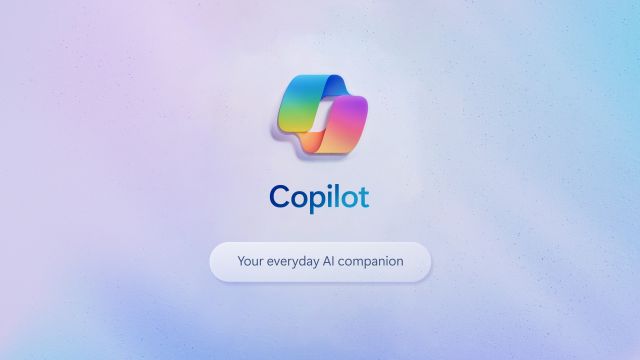
Como começar com o Copilot
Para começar a utilizar o Copilot, antes de mais nada as pessoas precisam estar com o seu Windows 11 atualizado. Feito isso, será preciso realizara ativação do Copilot do Windows, pode ser feito da seguinte forma:
- Clicando no ícone do assistente na barra de tarefas;
- Pressionando as teclas Windows + C;
- Clicando em Iniciar e digitando o nome do assistente.
Além disso, o Copilot também poderá ser encontrado em outros produtos da Microsoft que são nativos, como Edge, Word, Excel, PowerPoint, Skype e Teams.
Como criar resumo de conteúdos com o Copilot
Um dos recursos mais bacanas do Copilot é o que permite a criação de resumo de conteúdos. Ele pode resumir uma página inteira da internet, ou então um PDF, obtendo as informações que são consideradas como mais relevantes do material. Para isso, basta escrever o comando "resuma esta página" ou “resuma este PDF” e o Copilot se encarrega do resto.
Criação de textos e imagens
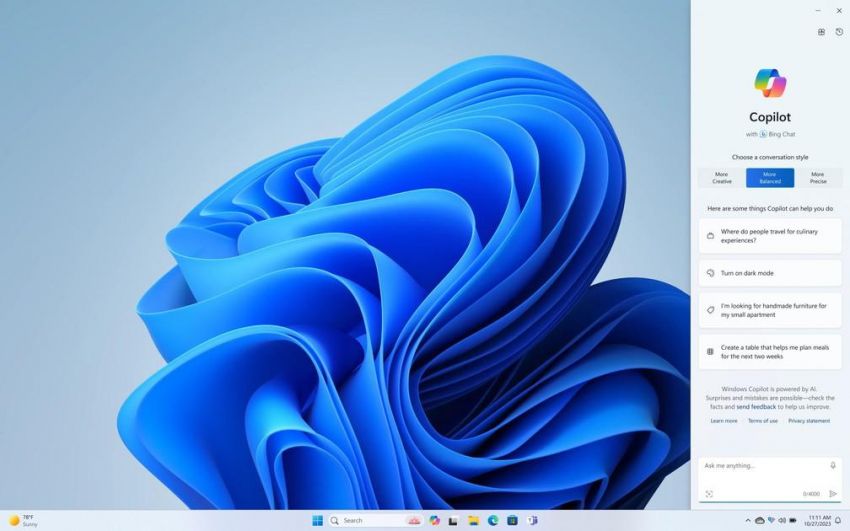
Como as IA mais recentes, os usuários podem solicitar a produção de textos e de imagens, com base nos dados que são encontrados na internet. São diversas as possibilidades, incluindo produção de trabalhos da faculdade, publicações para redes sociais, códigos de programação, letras de música e descrições para o seu currículo. Basta utilizar comados como "crie um texto sobre culinária" ou "desenhe uma casa de dois andares", e o Copilot prontamente entrega o resultado.
Alteração de configurações do computador
Os usuários também podem começar a utilizar o Copilot para alterar ou ter acesso a diversas configurações do computador, tudo isso através de comandos muito simples, como “reduza o brilho da tela”, ou “altere o tema do Windows”. Em alguns casos, será preciso uma descrição um pouco amis precisa do que ele deve fazer.